Після завантаження Library Executive або Library Manager виконується команда створення нового компоненту Component->New, і в її діалоговому вікні указують файл бібліотеки, в який раніше занесені корпус і символ компоненту. Потім на екран виводиться вікно Component Information. У ньому спочатку натискають кнопку Select Pattern для підключення графіки корпусу компоненту. У вікні Library Browse, що відкрилося, із списку корпусів поміщених у відкриту бібліотеку вибирають потрібний корпус.
1) У рядку Number of Gates указують число секцій. Число виведень компоненту проставляється на рядку Number of Pads автоматично. У рядку RefDes Prefix указують префікс позиційного позначення компоненту, в даному прикладі D. Після цього стає доступною панель Select Symbol, після натиснення, на яку вибирають ім'я основного зображення символу компоненту.
2) У графі Component Type вибирають тип компоненту Normal.
3) У графі Component Style для однорідного компоненту вибирають рядок Homogeneous.
4) У графі Gate Numbering вибирають буквений спосіб іменування секцій компоненту. Всі секції однорідних компонентів за умовчанням одержують однаковий код логічної еквівалентності Gate Eq, що дозволить їх автоматично переставляти в процесі розміщення компонентів на друкарській платні.
Створення компоненту завершується заповнення таблиці висновків, яка виводиться на екран натисненням кнопки Pins View. Це сама трудомістка частина роботи із створення компоненту.
По-перше, потрібно встановити відповідність між номерами виводів всіх секцій Sym Pin # і позиційними позначеннями виведень корпусу Pin Des (порядкові номери виведень Pad Numbers звичайно вважають рівними Pin Des). Помітимо, що потрібно передбачити виводи “живлення” та “земля”.
В колонці Pin Name введемо імена виводів першої секції. Для цього курсором виділимо відповідний осередок і введемо необхідну інформацію, яка з'явиться на рядку над таблицею. Натисненням кнопки Enter введені дані переносяться у виділений осередок. Натиснення Esc відміняє введення.
У графах Gate Eq і Pin Eq еквівалентним секціям і вхідним виводам кожної секції привласнюється однаковий код еквівалентності, що дозволить міняти їх місцями в процесі автотрасування.
В графі Elec. Type указують тип висновку, використовуваний при пошуку помилок в принципових електричних схемах. Натиснення на праву кнопку миші відкриває список типів висновків (Electrical Type). Для швидкого вибору типу висновку досить надрукувати перший символ його імені. Наприклад, введення символу I привласнює тип Input. Якщо є декілька типів висновків, що починаються на один і той же символ, цей символ вводять другий раз, потім третій і т.д., циклічно перебираючи всі варіанти.
Для простановки символу логічної інверсії в імені висновку використовується знак “~”.
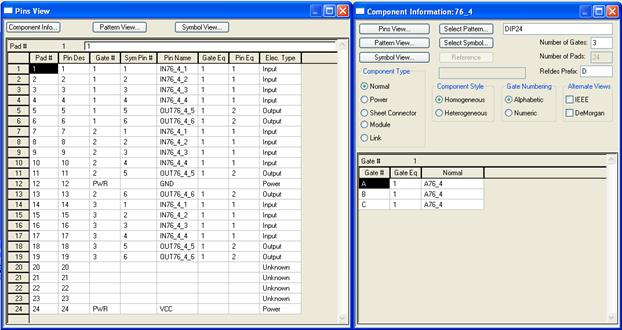
Рисунок. 6.3 - Компонент та його таблиця виводів
РОЗРОБКА СЕМИ ЕЛЕКТРИЧНОЇ ПРИНЦИПОВОЇ В САПР PCAD.
 2020-01-14
2020-01-14 303
303








